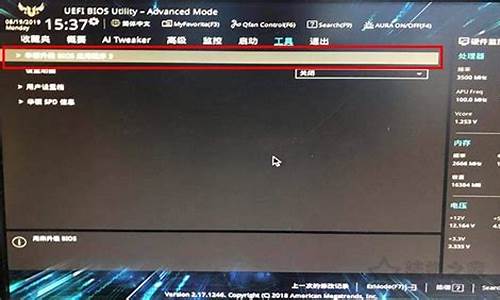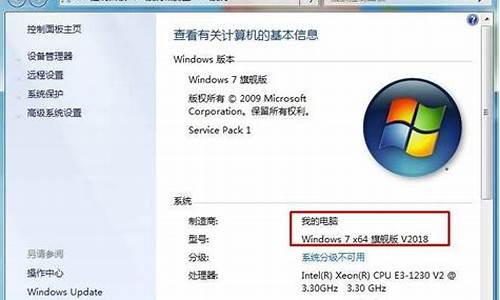你蛮有创意的嘛,win系统启动引导放在mac os里的。你倒好直接删除。不过理论上是可行的。你可以把所有的盘都格式化nfts格式,然后用光盘启动引导装win8,然后用Bootcamp装驱动。建议直接装win10吧。
你走运到家了,我的x201i刚装好10.9,不到一周,除无限网卡之外其他完美驱动,CPU i5 430M。
全套驱动,包含DSDT,附件中找。
://forum.51nb/thread-1436236-1-1.html
一准备工作
1、 下载一个Mericks 10.9的懒人版安装盘?://bbs.pcbeta/viewthread-1457649-1-1.html
2、 一个正常运行的Windows系统
3、 HFS+ For Windows 10 用于在Windows下读写苹果的HFS文件系统 ,支持Win8和Win8.1 ,支持64位系统
://bbs.pcbeta/viewthread-1267513-1-1.html?在Windows下安装并激活
4、 变色龙引导工具?
5、 X201驱动需要的文件打包
6、 Leopard HD Installer 硬盘安装助手?
(4、5、6在最后提供地址)
7、X201自带的Intel无线网卡驱动无解,如果需要驱动无线网卡,需要刷白名单并更换其余可以驱动的无线网卡,建议BCM4322,无需做任何修改即可原生驱动,X201完美兼容。1.40的白名单坛子里一大把
8、一个pe,u盘或者光盘均可,用于安装完MacOS后修复引导
二安装步骤
1、在现有硬盘上分出两个区:一个6GB的空分区用于写入安装镜像,一个适当大小的分区用于安装Mac系统,建议不小于30GB(两个分区均不需要格式化,只需要分配盘符即可)
2、安装变色龙引导(用管理员身份执行Install.bat,如果存在100M隐藏的引导分区,需要在磁盘管理中事先给这个分区分配一个盘符)
3、Windows下运行硬盘安装助手将CDR格式的懒人版镜像写入6GB分区
不勾选下面三个勾,只需要勾选写入选项
(注1:如果出现Driver Not Empty 删除并重新建立6G分区)
(注2:写入过程中程序可能无响应属于正常现象,等待写入完成即可。避免无响应的方法就是点完写入之后鼠标不要移出程序界面,也不要做点击动作)
(注3:写入最后如果出现Change Partition ID to AF:Falid,请看下面,如果是Success跳过接着往后看)
首先以管理员身份运行命令提示符(开始菜单输入cmd.exe右击以管理员身份运行)
运行以下命令(括号里的为解释说明)
diskpart
list disk(这里出现磁盘列表,根据大小判断你的硬盘并记住编号,这里记为X)
sel disk X
list par(出现分区列表,记住6G分区的编号记为Y)
sel par Y
set id=AF
出现diskpart成功更改分区ID 说明修改成功,可以关闭命令提示符窗口
4、打开6GB分区
进入System/Library/Extensions文件夹?
删除AppleIntelHDGraphics.kext,AppleIntelHDGraphicsFB.kext,AppleIntelHDGraphicsGA.plugin,AppleIntelHDGraphicsVADriver.bundle、AppleACPIPlatForm.kext 这5个文件
删除所有AMD开头、ATI开头、GeForce、NVDA开头的文件,这些都是A卡和N卡驱动,X201不需要
删除AppleHDA.kext声卡驱动
复制附件中我提供的“显卡驱动”文件夹中所有文件和AppleACPIPlatForm.kext到该文件夹
进入System/Library/Caches文件夹,删除所有文件及文件夹
5、重启电脑选择Chameleon启动项进入
用键盘选择6GB分区,输入-v –s –f回车启动安装
如果一切正常的话会停在:/ root #的界面等待输入命令
此时输入如下命令修复kext所在目录权限,大小写不可错,如果内置键盘不能输入则外接一个USB键盘
/sbin/fsck -fy
/sbin/mount -uw /
chmod -R 755 /System/Library/Extensions/
chown -R root:wheel /System/Library/Extensions/
exit
7、 等待代码刷屏完毕进入Mac安装界面,点击工具——磁盘工具选择准备要安装Mac的分区,抹掉为Mac OS 扩展(日志式),在选择分区中选择该盘开始安装过程
(注1:如果小红点/触摸板不可用,外接一个鼠标)
(注2:安装过程中可能出现黑屏,点一下鼠标或者键盘就好)
(注3:安装到最后1分钟可能会提示失败,不管它,实际已经装好了,强制关机即可)
8、 重启进入windows系统
如果重启提示missing operating system则重启从u盘或光盘启动pe,修改活动分区为原有的windows引导分区
将附件中的extra文件夹放入MacOS系统盘根目录
重复第4步,删除并替换同样的5个文件,这次是在系统盘内操作而不是在6G分区内操作
9、 重启在变色龙菜单选择系统盘进入,与第5步同样键入启动参数、输入命令修复权限并启动系统,进入最后的设置界面
(注1:如果无线网卡被驱动的话,不建议在这里先连接无线,而是等进入系统后再连接,防止创建的用户没有管理员权限)
(注2:如果之前提示的是安装失败,设置界面的语言会是英文,可以进入系统后修改)
10、 设置完毕后进入系统,显卡已经驱动,具备QE/CI特效,亮度可以调节
(系统语言是英文需要改中文的:System Preferences——Language & Text 拖动简体中文到第一位,重启)
三驱动完善及注意事项
1、 DSDT提取及修改(驱动声卡及使用App Store必要。同时可以更加完善黑苹果的完美度)
该项涉及内容较多,在此不详细讲了,丢个链接
://bbs.pcbeta/forum.php? ... id%3D836&page=1
按照教程中的修复错误及警告、打补丁
同时附上我个人使用的DSDT.aml(直接放到extra目录)
由于X201子型号和配置众多,所以DSDT不保证适用每个机型,尤其是使用i3和i5 4xxM的X201i
2、 声卡、有线网卡、小红点等驱动
在MacOS下用Kext Utility安装SLE文件夹中的全部kext文件(该软件网上很多),重启之后有线网卡和小红点触摸板已经可以驱动
声卡的驱动还需要修改DSDT文件(我提供的DSDT已经改好了)
用DSDT Editor打开DSDT.aml,搜索Device (HDEF)
把整个HDEF分支替换为如下内容
Device (HDEF)
?{
Name (_ADR, 0x001B0000)
Method (_DSM, 4, NotSerialized)
{
Store (Package (0x0E)
?{
"AAPL,slot-name",?
Buffer (0x09)
{
"Built in"
},?
"device-id",?
Buffer (0x04)
{
0x69, 0x50, 0xF1, 0x14
},?
"layout-id",?
Buffer (0x04)
{
0x0C, 0x00, 0x00, 0x00
},?
"model",?
Buffer (0x1A)
{
"HD Audio Conexant Cx20585"
},?
"name",?
Buffer (0x11)
{
"Conexant Cx20585"
},?
"device_type",?
Buffer (0x11)
{
"Audio Controller"
},?
"PinConfigurations",?
Buffer (Zero) {}
?}, Local0)
DTGP (Arg0, Arg1, Arg2, Arg3, RefOf (Local0))
Return (Local0)
}
Name (_S3D, 0x03)
Name (RID, Zero)
Name (_PRW, Package (0x02)
{
0x0D,?
0x04
})
Method (_PSW, 1, NotSerialized)
{
Noop
}
}
重启后即可成功驱动声卡,输入输出接口正常,可以用3个音量快捷键调节
3、 CPU变频
我的机型是I5-520M的处理器,在苹果的MBP上面曾经使用过,所以只需要在org.chameleon.boot.plist中添加Generate C-States和P-States就可以实现变频和睿频(Extra中的该文件已经添加好参数)
使用I5-540M、I7-620M、I7-640M的X201可以用同样方法实现变频
使用I3和I5 4xxM的X201i未考证,如果不能变频睿频,需参考第1节DSDT生成及修改教程中的帖子和生成SSDT实现变频。
4、 固态硬盘开启TRIM指令集
如果你有SSD,那么开启TRIM就显得很有必要
方法很简单,安装Trim Enabler这个小软件简单点击一下即可(附件中提供)
同时禁用OS X的休眠功能以节省空间,在该软件的第三个选项卡里